Как свернуть любое приложение в системный трей в Windows 10
Приложения, которые могут работать в фоновом режиме, часто имеют возможность сворачивания в область уведомлений. uTorrent — пример одного из таких приложений. Вы можете добавить свой торрент в приложение и закрыть его. Он будет продолжать работать в системном трее и загружать ваш торрент в фоновом режиме. Не все приложения имеют эту опцию, но вы можете свернуть любое приложение на панель задач с помощью другого приложения под названием Свернуть в трей.
ОСТОРОЖНО, СПОЙЛЕРЫ: Прокрутите вниз и посмотрите видеоурок в конце этой статьи.
Свернуть приложение в системный лоток
Скачайте и установите Minimize to Tray. После его установки вы хотите сначала запустить окно конфигурации приложения. Здесь вы настраиваете, какие приложения будут сворачиваться в системный трей. Это довольно просто; просто перетащите EXE-файл приложения в список приложений. Кроме того, вы можете ввести имя приложения в поле имени файла, и приложение будет автоматически искать EXE.
Как свернуть любую программу в трей Windows 10
Если два вышеуказанных параметра не работают, вы можете использовать кнопку обзора, чтобы найти EXE и добавить его в приложение. После того, как вы добавили все приложения, которые хотите свернуть, нажмите кнопку ОК и закройте приложение. Это свернется к самому системному трею.
Программы для Windows, мобильные приложения, игры — ВСЁ БЕСПЛАТНО, в нашем закрытом телеграмм канале — Подписывайтесь:)
Чтобы свернуть приложение на панель задач, просто нажмите кнопку свертывания в окне приложения. Он свернется к панели задач, даже если само приложение изначально не поддерживает эту функцию. Чтобы развернуть приложение, просто щелкните его значок на панели задач.
У этого приложения есть два замечательных применения; вы можете использовать его, чтобы быстро и интуитивно скрыть приложение. Вы можете скрыть приложения с помощью специальных сочетаний клавиш, но нет ничего более интуитивно понятного, чем кнопка свертывания, которую вы использовали на протяжении многих лет. Второе использование — это, конечно, сворачивание приложения, которому не нужно целое окно, чтобы делать то, что оно делает. Например, если вы загружаете файл в свой браузер, он вам не нужен, чтобы открывать все окно. Вы можете свернуть его на панель задач и продолжить работу над тем, что вам нужно.
Когда вы сворачиваете приложение на панель задач с помощью этого инструмента, свернутое приложение не будет отображаться в панели задач в Windows 10, а также вы не сможете увидеть окно предварительного просмотра приложения на панели задач, так как там будет для этого нет значка. Запуск приложения, свернутого таким образом, не уменьшит его влияние на вашу систему.
Источник: myroad.club
Как свернуть игру, приложение (чтобы появился раб. стол). И что делать, если окно не сворачивается.
Вопрос от пользователя
Здравствуйте.
Посоветуйте пожалуйста, как свернуть игру, если сочетание клавиш Alt+Tab, Win+Tab, Win — не работают. Я нажимаю их, экран на сек. мелькает, и ничего не появляется (причем и в игре кнопки перестают срабатывать).
Может есть какой-то другой способ?
Кончено, жаль, что автор не указал конкретную игру, версию ОС Windows, и хар-ки своего ПК (т.к. от этого может меняться «картинка» причин). Поэтому я решил, что отвечу на подобный вопрос в блоге более широко (дам универсальный подход, так сказать). Думаю, что один из вариантов (предложенных мной ниже) — должен подойти и ему!
Способы
Для начала самый простой и банальный способ: если после запуска игры (приложения) — вы видите панель задач (правая часть, трей, где часы) — попробуйте кликнуть левой кнопкой мыши (ЛКМ) по «полоске» в углу.
После этого автоматически должны свернуться все открытые окна!
Вариант 1: свернуть текущее окно
Эти сочетания и клавиши позволят свернуть окно конкретной запущенной игры (программы). В редких случаях приложение может никак не реагировать (или даже зависнуть). В этом случае — см. следующие варианты.
- Способ 1 : нажать один раз клавишу WIN ;
- Способ 2 : нажать сочетание клавиш WIN+TAB ;
- Способ 3 : сочетание ALT+TAB (или CTRL+TAB );
- Способ 4 : сочетание ALT+Enter (может уменьшить размер текущего окна, и тем самым, возможно, вам и не придется его сворачивать );
- Способ 5 : попробуйте также клавиши F10, F11 ( F1 — вызывает справку, что в некоторых приложениях позволяет увидеть раб. стол).
Клавиатура — клавиша Win и Tab
Есть еще одно сочетание клавиш, которое (обычно) работает только не у полноэкранных приложений (хотя для некоторых старых игр это тоже актуально). Речь о Альт + Пробел (Space).
Сразу после этого в левом верхнем углу появится системное меню, в котором будет пункт «Свернуть» .
Примечание: можно попробовать также сочетание Alt + Пробел + C (автоматическое сворачивание окна).
Alt+Пробел — системное меню (свернуть)
Вариант 2: свернуть все открытые окна
- Способ 1 : сочетание Win+M (обратная операция — развернуть свернутые окна: Win+Shift+M );
- Способ 2 : сочетание Win+D (свернуть/развернуть все открытые/свернутые окна).
Кстати, как сказал уже выше — свернуть все окна можно нажав ЛКМ по правому нижнему углу (справа от часов).
Вариант 3: запустить игру (приложение) в оконном режиме
Если предыдущее не помогло — обратите внимание на настройки игры (в частности настройки графики, где задается разрешение) — интересует возможность ее запуска в оконном режиме .
Если такой режим есть — попробуйте его активировать и перезапустить приложение. Вероятно, в этом случае вы будете «видеть» не только окно игры, но и панель задач (а значит без проблем сможете свернуть окно // разумеется, можно еще раз попробовать вариант 1/2).
Оконный режим — скриншот настроек игры WOW
Вариант 4: что можно сделать, если остальные способы не сработали
- Первое : можно попробовать запустить диспетчер задач с помощью сочетаний клавиш: Ctrl+Shift+Esc или Ctrl+Alt+Del . Обычно, при этом текущее полноэкранное окно будет свернуто и над ним появится диспетчер задач;
- Второе : можно попробовать другую версию Windows. Например, я сталкивался с таким, что игра в Windows 7 «не хотела» сворачиваться (от слова совсем), а в Windows 10 это делала охотно и без вопросов. Благо, вторую ОС можно установить без удаление первой (и без потери данных);
- Третье : можно попробовать запускать нужную программу в виртуальной машине ( в чем смысл : в виртуальной машине приложение будет запущено в полноэкранном режиме, а в вашей реальной Windows — окно виртуальной машины легко можно будет свернуть);
- Четвертое : вместо сворачивания окна — можно просто его закрыть (например). Для этого можно использовать сочетания: ALT+F4 , или ESC , или ALT+Q ;
- Пятое : нескромный вопрос — а для чего вам нужно свернуть игру? (можно написать в комментариях). Просто для некоторых задач совсем не обязательно это делать, например, скриншоты можно сохранять по горячей клавише. Вдруг ваша задача тоже решается легко и просто?!
Источник: ocomp.info
Как свернуть любое приложение в системный трей в Windows 10
Приложения, которые могут работать в фоновом режиме, часто имеют возможность сворачивания в область уведомлений. uTorrent — пример одного из таких приложений. Вы можете добавить свой торрент в приложение и закрыть его. Он будет продолжать работать в системном трее и загружать ваш торрент в фоновом режиме. Не все приложения имеют эту опцию, но вы можете свернуть любое приложение на панель задач с помощью другого приложения, которое называется «Свернуть в лоток».
ОПОВЕЩЕНИЕ СПОЙЛЕРА: прокрутите вниз и посмотрите видеоурок в конце этой статьи.
Свернуть приложение в системный лоток
Скачайте и установите Minimize to Tray . После его установки вы хотите сначала запустить окно конфигурации приложения. Здесь вы настраиваете, какие приложения будут сворачиваться в системный трей. Это довольно просто; просто перетащите EXE-файл приложения в список приложений. Кроме того, вы можете ввести имя приложения в поле имени файла, и приложение автоматически выполнит поиск EXE.
Если два вышеуказанных параметра не работают, вы можете использовать кнопку обзора, чтобы найти EXE и добавить его в приложение. После того, как вы добавили все приложения, которые хотите свернуть, нажмите кнопку ОК и закройте приложение. Это свернется к самому системному трею.
Как извлечь кадры из GIF в Windows 10
Чтобы свернуть приложение на панель задач, просто нажмите кнопку свертывания в окне приложения. Он свернется к панели задач, даже если само приложение изначально не поддерживает эту функцию. Чтобы развернуть приложение, просто щелкните его значок на панели задач.
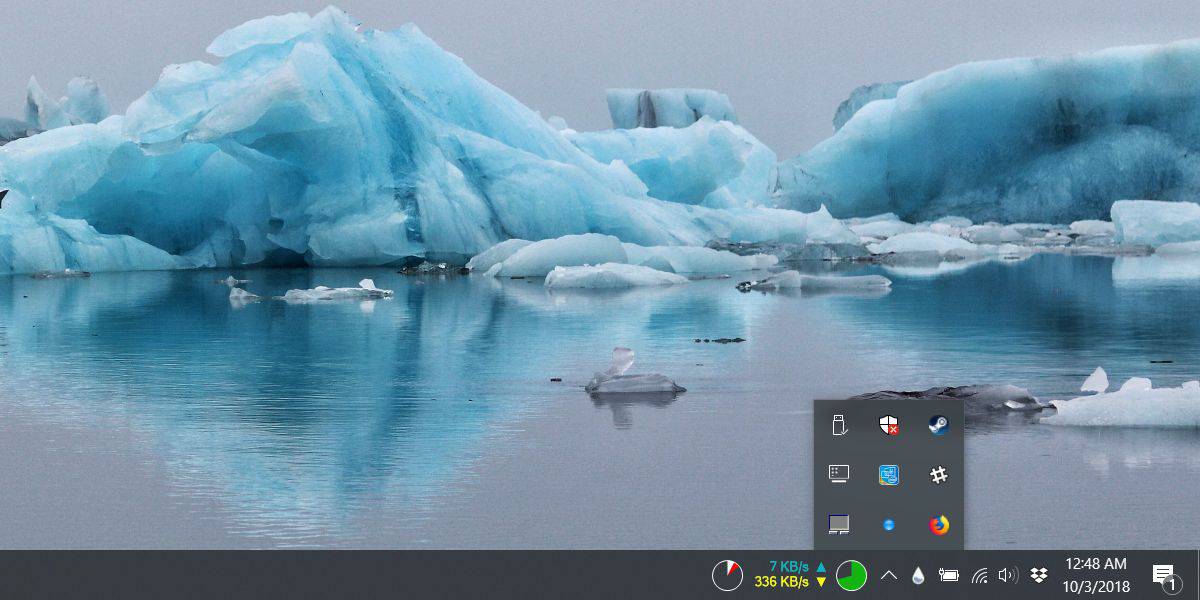
Это приложение имеет два отличных применения; вы можете использовать его, чтобы быстро и интуитивно скрыть приложение. Вы можете скрыть приложения с помощью специальных сочетаний клавиш, но нет ничего более интуитивно понятного, чем кнопка свертывания, которую вы использовали на протяжении многих лет. Второе использование — это, конечно, сворачивание приложения, которому не нужно целое окно, чтобы делать то, что оно делает. Например, если вы загружаете файл в свой браузер, он вам не нужен, чтобы открывать все окно. Вы можете свернуть его на панель задач и продолжить работу над тем, что вам нужно.
Как пакетно переименовывать файлы и папки в Windows без использования сторонних приложений
Когда вы сворачиваете приложение на панель задач с помощью этого инструмента, свернутое приложение не будет отображаться в панели задач в Windows 10, а также вы не сможете увидеть окно предварительного просмотра приложения на панели задач, так как будет отображаться для этого нет значка. Запуск приложения, свернутого таким образом, не уменьшит его влияние на вашу систему.
Источник: toadmin.ru
Как сворачивать программу в трей?
Для того чтобы свернуть программу в системный трей при помощи RBTray достаточно кликнуть правой кнопкой мышки по кнопке «Свернуть» в заголовке окна. После этого выбранная программа будет свернута на панель уведомлений Windows 10 или Windows 7.
Как свернуть программу если она не сворачивается?
- Alt + Tab. Нажмите и удерживайте Alt, потом нажимайте Tab. .
- Ctrl + Alt + Tab. Переключатель окон автоматически закрывается, когда вы отпускаете Alt, но эта комбинация делает его постоянно открытым.
Как свернуть любое приложение?
Поразительно, но многие пользователи Android не знают как свернуть приложение. А делается это очень и очень просто — достаточно нажать на кнопку с домиком/квадратом.
Как свернуть любое приложение на компьютере?
- ALT+F4 принудительно закрывает активное приложение;
- F10 восстанавливает все окна;
- при закрытии программы можно автоматически восстановить все окна.
Как добавить программу в трей Windows 7?
Настройка системного трея
Для вызова настроек системного трея, нужно кликнуть по стрелочке « Что значит свернуть приложение?
Нажатие средней (или домашней) кнопки «сворачивает» приложение. Это дизайнерская идея Android. Если приложение не возобновляется в тот же момент, то это означает, что разработчик и исходный код приложения не используют соответствующие вызовы API или общий недостаток в коде приложения.
Источник: fcessentuki.ru
Как свернуть любое приложение в системный трей
Практически все программы поддерживают сворачивание окон на панель задач, чего нельзя сказать о сворачивании в системный трей. Впрочем, если эта функция в той или иной программе отсутствует, вы всегда можете воспользоваться MinimizeToTray — небольшой портативной утилитой, позволяющей сворачивать окна штатных и сторонних приложений в область системного трея. Утилита работает в фоновом режиме и не нуждается в настройках.
Утилита для принудительного сворачивания приложений в трей
Чтобы свернуть с ее помощью в трей любое приложение, переключитесь в его окно и нажмите комбинацию Alt + F1. При этом в расположении исполняемого файла утилиты создается текстовый документ, содержащий список свернутых окон, а само окно оказывается скрыто в лоток.
На самом деле, сворачиваются приложения не в сам трей, а в доступное из него меню MinimizeToTray. Если вы кликните по значку утилиты в лотке, то получите список всех свернутых приложений и окон. Исключение составляют лишь приложения, запущенные с более высоким приоритетом, например, Диспетчер задач.
Впрочем, если запустить MinimizeToTray с правами администратора, то можно будет работать даже с такими приложениями.
Чтобы восстановить окно, кликните мышкой по его названию в списке. А еще последнее свернутое окно может быть восстановлено нажатием Alt + F2. Также вы можете восстановить все окна, нажав клавишу F10.
Находящиеся в скрытом состоянии окна приложений нельзя будет восстановить нажатием по их ярлыкам на панели задач, не будет работать и переключение между окнами с помощью меню Alt + Tab. Отдельно стоит упомянуть опции «Alt-F4 forces window’s process to exit» и «Restore hidden windows on exit», доступные в меню утилиты.
Первая опция принудительно закрывает скрытые приложения нажатием Alt + F4, вторая опция автоматически восстанавливает свернутые приложения при закрытии утилиты.
Распространяется MinimizeToTray бесплатно и с открытым исходным кодом, язык простейшего интерфейса контекстного меню — английский. В некоторых случаях при сворачивании окон Проводника рабочий стол может стать черным. Устраняется ошибка простым перезапуском Проводника из Диспетчера задач.
Скачать MinimizeToTray — ithub.com/sandwichdoge/MinimizeToTray
Источник: sibsisadmin.ru